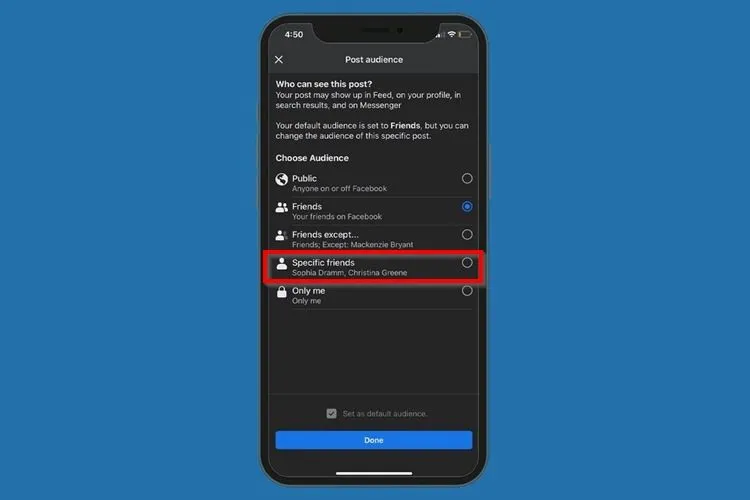Sử dụng Facebook lâu nhưng bạn chưa biết Facebook đã cập nhật tính năng mới cho phép người dùng đăng nội dung ở chế độ bạn bè cụ thể. Tính năng này vô cùng hữu ích và chắc hẳn người dùng nào cũng sẽ có lúc cần dùng đến.
Gần đây, ứng dụng Facebook đã hỗ trợ cho người dùng đăng nội dung chia sẻ của mình ở chế độ bạn bè cụ thể chứ không như trước đây là bạn bè hay bạn bè loại trừ. Tính năng này giúp bạn có thể lựa chọn nhanh chóng và dễ dàng những người mà bạn muốn họ xem những bài đăng của bạn. Cùng theo dõi bài viết bên dưới để biết cách thực hiện nhé!
Bạn đang đọc: Cách chọn bạn bè cụ thể để xem bài đăng của mình trên Facebook vô cùng thú vị
Cách đăng bài Facebook ở chế độ bạn bè cụ thể
Bước 1: Đầu tiên bạn cần cập nhật ứng dụng Facebook lên phiên bản mới nhất > Mở ứng dụng Facebook lên > Tiến hành nhập nội dung muốn đăng tải.
Bước 2: Nhấn chọn vào chỗ quyền riêng tư (chế độ xem) > Nhấn chọn mục Bạn bè cụ thể.
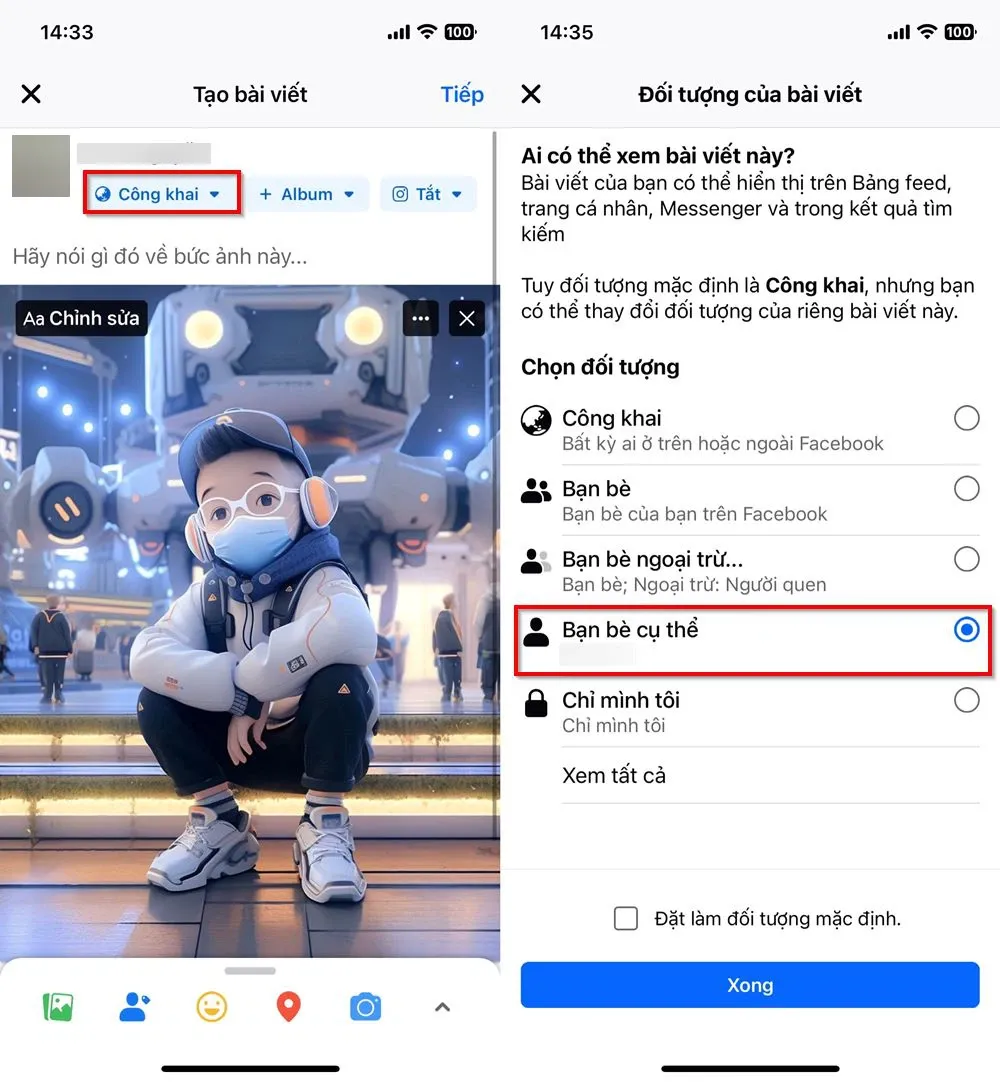
Bước 3: Chọn những tài khoản mà bạn muốn cho phép họ nhìn thấy bài đăng của bạn > Nhấn Xong > Nhấn Đăng là hoàn thành rồi. Sau khi cài đặt chế độ xem thì bài đăng này và những bà đăng sau chỉ những tài khoản này thấy. Nếu những bài đăng sau bạn muốn thay đổi chế độ xem thì làm tương tự nhé!
Tìm hiểu thêm: Mách bạn cách đăng ký tài khoản WeChat thành công 100%
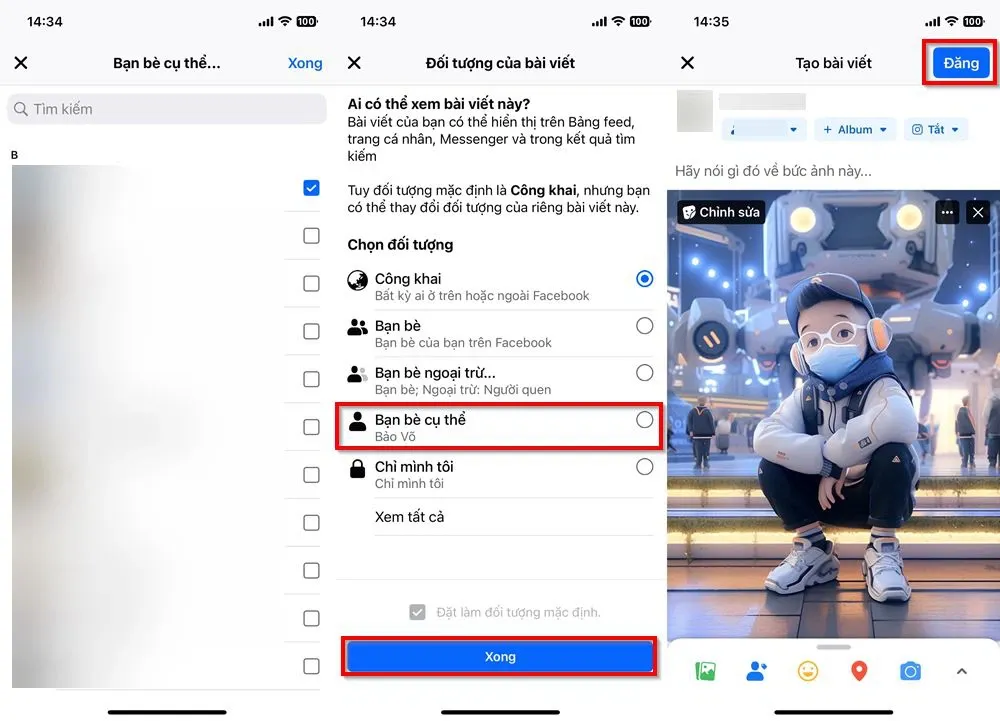
>>>>>Xem thêm: Chia sẻ bạn 2 cách để tra cứu thời hạn sử dụng của Thẻ BHYT để thực hiện khi cần
Trên đây là 3 bước vô cùng đơn giản giúp bạn có đăng được nội dung trên Facebook dành cho những tài khoản riêng mà bạn muốn họ xem. Hãy lưu lại và thực hiện khi cần nhé, chúc các bạn thành công. Nếu còn gì thắc mắc hãy để lại bình luận bên dưới để Blogkienthuc.edu.vn hỗ trợ bạn nhé!
Xem thêm:
- Bật mí cách khắc phục lỗi không trả lời được story trên Messenger vô cùng hiệu quả
- Mách bạn cách đổi ảnh đại diện Facebook chỉ mình tôi để không ai biết